如何调整win10系统电脑桌面上文件的保存路径
电脑中,很多人都喜欢直接在桌面上创建文件,一般桌面文件默认都是保存在C盘的,如果桌面上的文件过多,可能会导致电脑卡顿,那么如何修改桌面文件的保存路径呢?接下来就由小编来告诉大家。
具体如下:
1. 第一步,打开电脑后,双击此电脑图标,进入此电脑页面后,右键点击桌面选项,再点击弹出菜单中的属性选项。
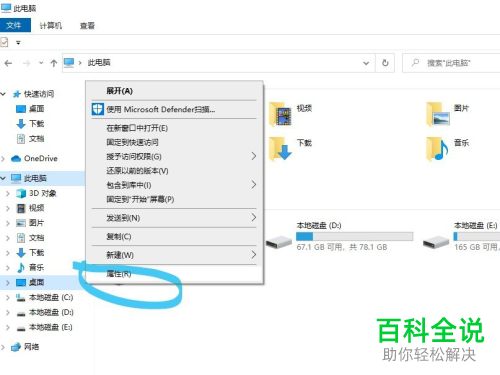
2. 第二步,调出桌面属性窗口后,点击上方的位置标签,然后点击页面下的移动按钮。
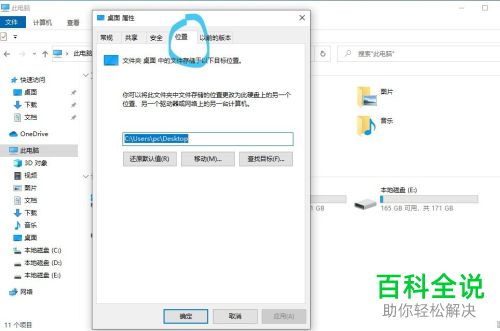
3. 第三步,在选择窗口中,于其他盘内创建一个名为Desktop的文件夹,并选择该文件夹。
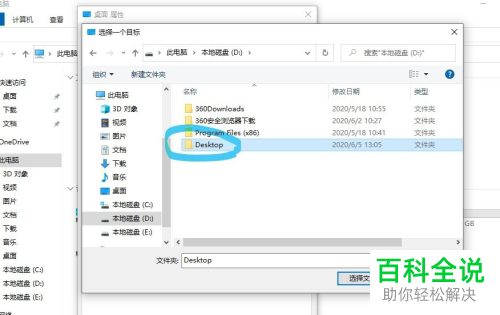
4.第四步,返回桌面属性窗口后,点击下方的确定按钮
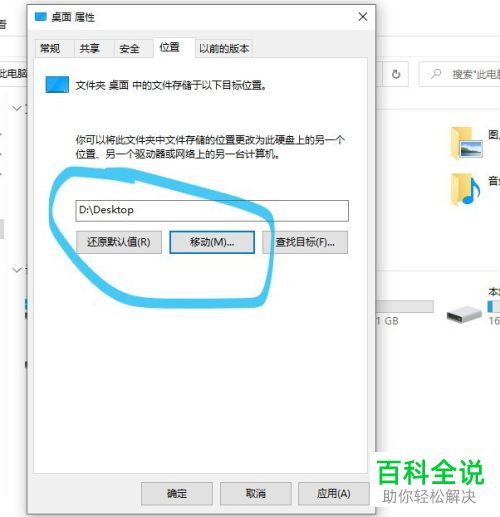
5. 第五步,点击确定后,将会弹出一个提示对话框,点击确定按钮并等待移动完成即可。移动所需的时间与桌面上的文件数量成正比。
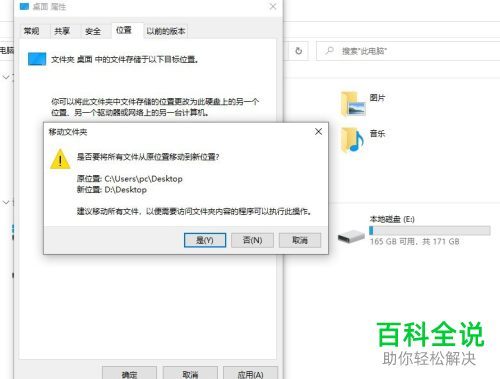
6. 第六步,移动完成后,再在桌面上创建一个文件,可以看到其默认路径就是后面设置的文件夹了。
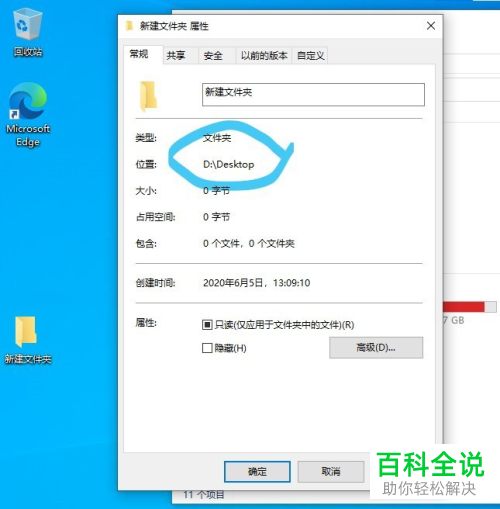
以上就是小编为大家带来的修改电脑桌面中文件的保存路径的方法。
赞 (0)

